Für die Analyse beachtet INTERACT nicht die Reihenfolge der Ereignisse in Ihrem Dokument, aber z.B. für Datenkorrekturen erweist sich die Sortierung Ihrer Ereignisse als sehr hilfreich. Auch wenn es Sie stört, dass die Reihenfolge der Verhaltensereignisse in Ihrem Dokument etwas vermischt ist (aufgrund z.B. des Erfassens von Ereignissen in mehreren Sitzungen), können Sie diese ganz einfach auf mehreren Wegen sortieren.
Hinweis: Bei allen Sortierroutinen bleiben die Ereignisse in ihrem ursprünglichen DatenSet erhalten.
Sortieren nach Zeitwert
Wenn Sie alle Ereignisse chronologisch sortieren möchten:
▪Bearbeiten - Sortierung - ![]() oderBearbeiten - Sortierung -
oderBearbeiten - Sortierung - ![]() klicken, abhängig davon, welche Reihenfolge Sie bevorzugen.
klicken, abhängig davon, welche Reihenfolge Sie bevorzugen.
Wählen Sie im erscheinenden Dialog, welche Daten Sie sortiert haben möchten:
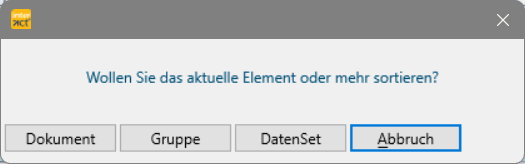
oDokument klicken, um alle Ereignisse in Ihrem Dokument zu sortieren.
oGruppe klicken, um alle Daten innerhalb der aktuellen DatenGruppe zu sortieren.
oDatenSet klicken, um nur die Ereignisse im aktuellen DatenSet zu sortieren (mindestens ein Ereignis im DatenSet auswählen vor der Sortierung).
oAbbruch klicken, um die aktuelle Situation beizubehalten.
INTERACT stellt nun die "betroffenen" Ereignisse in chronologische Reihenfolge um, sortiert nach der Startzeit eines jeden Ereignisses.
Sortieren nach Code
Sie können innerhalb einer Klasse Ihre Daten auch nach Code sortieren. Das ermöglicht Ihnen z.B. eine einfache (Um-)Gruppierung Ihrer Daten in separaten DatenSets für statistische Vergleiche oder vereinfacht die Überprüfung aller Ereignisse mit einem bestimmten Code:
▪Bearbeiten - Sortierung -![]() oder Bearbeiten - Sortierung -
oder Bearbeiten - Sortierung - ![]() klicken.
klicken.
▪Die Frage, wie im obigen Dialog beschrieben, beantworten.
oder
▪Auf die Kopfzeile der ausgewählten Klasse einen Rechtsklick machen.
▪Sortiere nach Codes aus dem erscheinenden Kontextmenü wählen.
Alle Ereignisse werden nun aufsteigend sortiert.
| TIPP: | Wenn Sie Ihre Ereignisse in einer bestimmten Reihenfolge erstellt haben (z.B. durch Duplizieren von Ereignissen und anschließende Verfeinerung), die mit einer einfachen Sortieraktion nicht wiederhergestellt werden kann, können Sie eine fortlaufende Nummer in einer zusätzlichen Spalte verwenden. Verwenden Sie dazu den Befehl Einfügen - Erweitert - Hinzufügen > Alle Ereignisse in eine separate Spalte durchnummerieren unter Text - Erweitert - Textanalyse |